openstack(Pike 版)集群部署(三)--- Glance 部署
一、介绍
参照官网部署:https://docs.openstack.org/glance/queens/install/
继续上一博客进行部署:http://www.cnblogs.com/weijie0717/p/8556939.html
二、部署 Glance
1、配置数据库 (任意controller 节点操作)
# mysql -uroot -p
mysql> CREATE DATABASE glance;
mysql> GRANT ALL PRIVILEGES ON glance.* TO 'glance'@'localhost' IDENTIFIED BY 'GLANCE_DBPASS';
mysql> GRANT ALL PRIVILEGES ON glance.* TO 'glance'@'%' IDENTIFIED BY 'GLANCE_DBPASS';
2、配置glance 用户和 API 信息 (任意controller 节点操作)
a、获取管理员认证权限
# source admin-openrc
b、创建用户
# openstack user create --domain default --password-prompt glance (新用户需要配置密码)
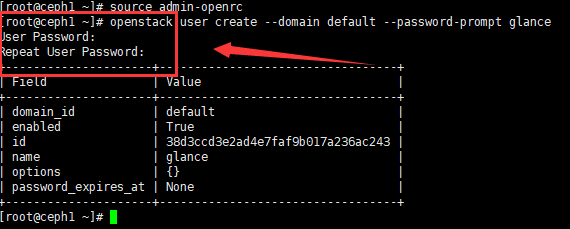
c、分配 Glance到 指定project 和 role
# openstack role add --project service --user glance admin
d、创建 openstack Glance 服务
# openstack service create --name glance --description "OpenStack Image" image
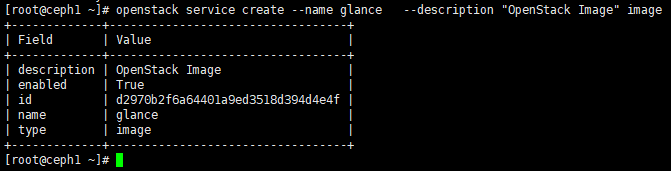
e、创建 GLance API (admin,public,internal)
# openstack endpoint create --region RegionOne image public http://controller:9292 #(controller为 Glance-haproxy-vip)
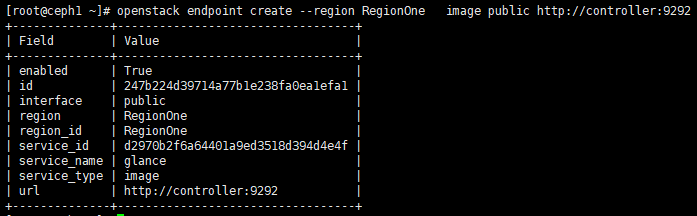
# openstack endpoint create --region RegionOne image internal http://controller:9292 #(controller为 Glance-haproxy-vip)
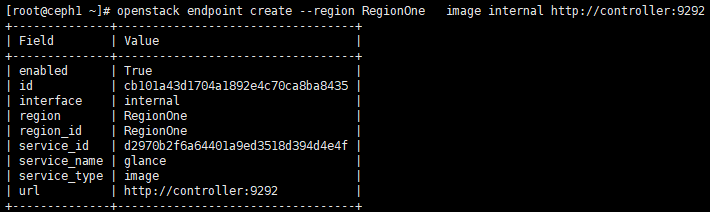
# openstack endpoint create --region RegionOne image admin http://controller:9292 #(controller为 Glance-haproxy-vip)
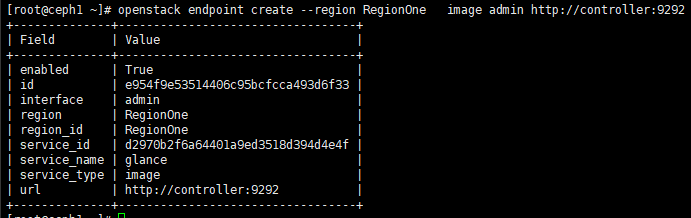
3、 Glance 包安装 (所有controller-node)
# yum install -y openstack-glance
4、编辑配置文件 (所有controller-node)
a、编辑 /etc/glance/glance-api.conf 文件 # 标红区域为需要特别关注的地方
# vim /etc/glance/glance-api.conf
[DEFAULT] # 集群中此配置文件唯一不一样的区域,为避免后期 HAproxy 端口冲突
bind_host = 网卡IP
bind_port = 9292 [database]
# ...
connection = mysql+pymysql://glance:GLANCE_PASS@controller/glance [keystone_authtoken]
# ...
auth_uri = http://controller:5000
auth_url = http://controller:35357
memcached_servers = controller1:11211,controller2:11211,controller3:11211
auth_type = password
project_domain_name = default
user_domain_name = default
project_name = service
username = glance
password = GLANCE_PASS [paste_deploy]
# ...
flavor = keystone [glance_store] # 以下为Glance 本地存储配置
# ...
stores = file,http
default_store = file
filesystem_store_datadir = /var/lib/glance/images/
如下图:
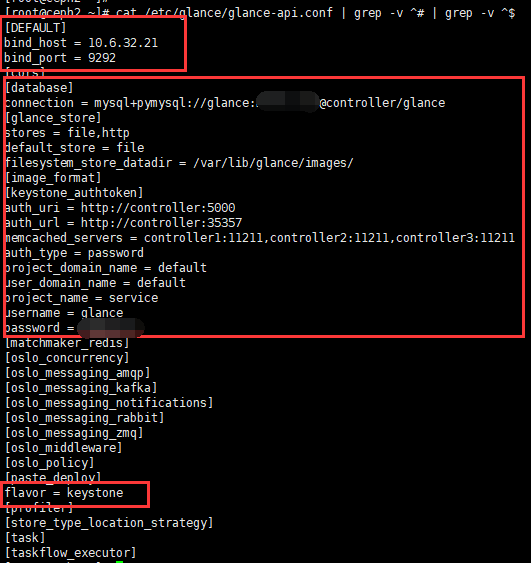
b、编辑 /etc/glance/glance-registry.conf 文件 # 标红区域为需要特别关注的地方
# vim /etc/glance/glance-registry.conf
[DEFAULT] # 整个集群文件中唯一不同的区域
# ...
bind_host = 网卡ip
bind_port = 9191 [database]
connection = mysql+pymysql://glance:GLANCE_PASS@controller/glance [keystone_authtoken]
# ...
auth_uri = http://controller:5000
auth_url = http://controller:35357
memcached_servers = controller1:11211,controller2:11211,controller3:11211
auth_type = password
project_domain_name = default
user_domain_name = default
project_name = service
username = glance
password = GLANCE_PASS [paste_deploy]
# ...
flavor = keystone
5、初始化 Glance 数据库 (任意controller 节点操作)
# su -s /bin/sh -c "glance-manage db_sync" glance
# (忽略此处输出所有信息)
6、启动服务并设置开机自启动 (all-controller-node)
# systemctl enable openstack-glance-api.service openstack-glance-registry.service
# systemctl start openstack-glance-api.service openstack-glance-registry.service
# 查看端口,如下:服务启动正常

7、配置 Glance-Haproxy
博客:http://www.cnblogs.com/weijie0717/p/8530102.html
注:必须保证 单controller -node 认证 Glance 和 Keystone 时访问的是同一个节点,否则为认证失败。
三、测试 (任意 controller-node)
1、下载镜像
# cd /root
# wget http://download.cirros-cloud.net/0.3.5/cirros-0.3.5-x86_64-disk.img
2、上传镜像到Image server
# openstack image create "cirros" --file cirros-0.3.5-x86_64-disk.img --disk-format qcow2 --container-format bare --public
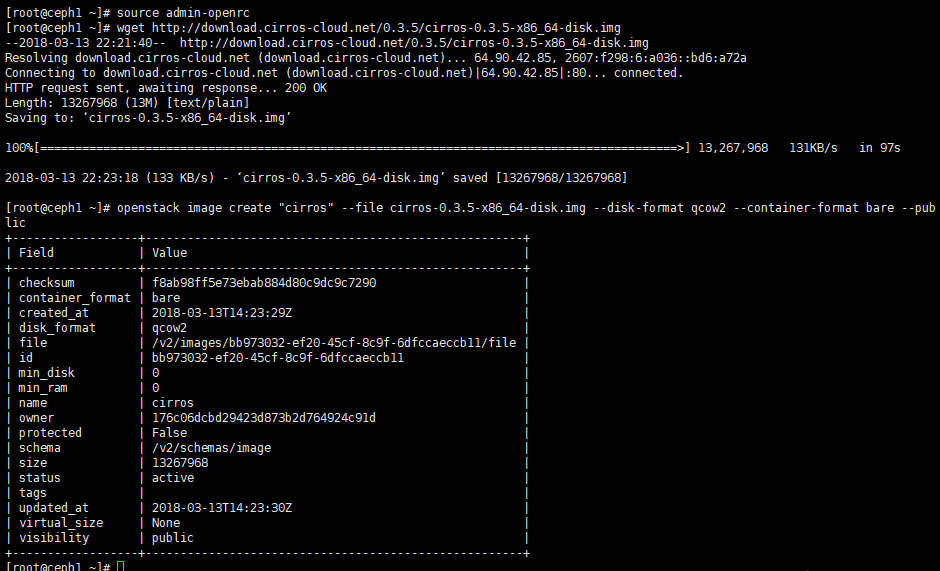
3、查看
1、查看镜像上传情况
# openstack image list
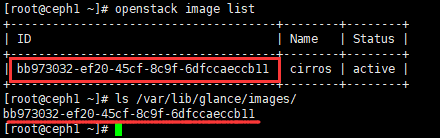
上传成功
2、查看openstack集群 当前支持服务
# openstack service list
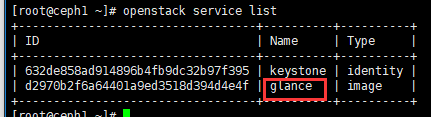
到此处,openstack集群 Glance-server 使用本地存储 部署成功。
续: openstack集群 Glance-server 使用Ceph 存储。
1、删除之前上传的本地镜像。(任意 controller-node)
a、查看镜像ID
# openstack image list
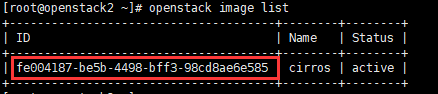
b、删除镜像
# openstack image delete image-ID

2、拷贝ceph集群配置文件到所有controller 节点 /etc/ceph/ceph.conf (ceph 集群 任意节点)
# scp /etc/ceph/ceph.conf root@controller1:/etc/ceph/ceph.conf
# scp /etc/ceph/ceph.conf root@controller2:/etc/ceph/ceph.conf
# scp /etc/ceph/ceph.conf root@controller3:/etc/ceph/ceph.conf
3、创建 Glance 所需要的ceph 存储池:images (任意ceph-mon 节点 )
# ceph osd pool create images 64 64
4、生成和导出证书到 controller节点 (任意ceph-mon 节点 )
a、生成key
# ceph auth get-or-create client.glance mon 'allow r' osd 'allow class-read object_prefix rbd_children, allow rwx pool=images'
b、查看
# ceph auth list

c、导出 key,并拷贝至所有controller 节点 /etc/ceph/文件中
# ceph auth get-or-create client.glance | tee /etc/ceph/ceph.client.glance.keyring
# scp /etc/ceph/ceph.client.glance.keyring root@controller-all:/etc/ceph/ceph.client.glance.keyring
d、修改ceph.conf 和 key 文件 权限 (所有controller节点操作)
# chown glance:glance /etc/ceph/ceph.client.glance.keyring
# chown glance:glance /etc/ceph/ceph.conf

5、安装 rbd 驱动包 (all-controller-node)
# yum install python-rbd -y
6、修改 glance-api 配置文件 (all-controller-node)
a、备份配置,便于恢复
# cp /etc/glance/glance-api.conf /etc/glance/glance-api.conf.bak
b、修改配置文件
# vim /etc/glance/glance-api.conf
[DEFAULT]
show_image_direct_url = True #启动镜像的写时复制功能 [glance_store]
stores = rbd
default_store = rbd
#filesystem_store_datadir = /var/lib/glance/images/ #注释此行,本地存储配置行
rbd_store_chunk_size = 8
rbd_store_pool = images
rbd_store_user = glance
rbd_store_ceph_conf = /etc/ceph/ceph.conf
7、重启服务 (all-controller-node)
# systemctl restart openstack-glance-api.service openstack-glance-registry.service
8、上传镜像进行测试。(任意 controller-node)
a、获取认证权限
# source admin-openrc
b、下载镜像
# wget http://download.cirros-cloud.net/0.3.5/cirros-0.3.5-x86_64-disk.img
c、上传镜像
# openstack image create "cirros" --file cirros-0.3.5-x86_64-disk.img --disk-format qcow2 --container-format bare --public
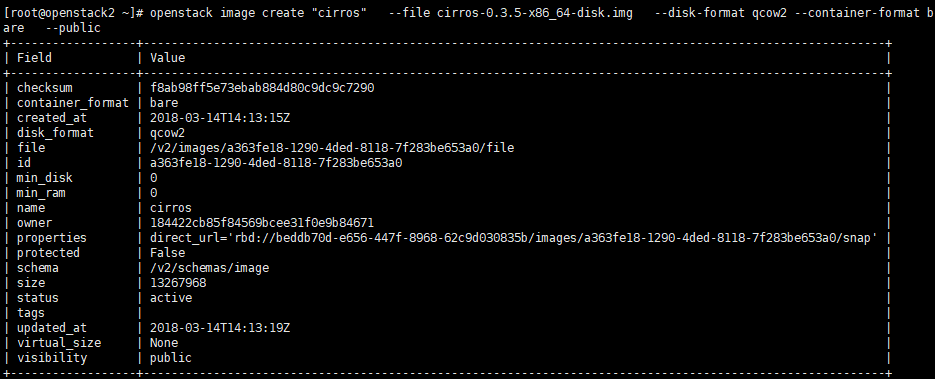
d、查看镜像上传情况
#openstack image list
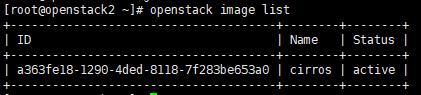
9、ceph 查看镜像上传情况和处理告警
a、镜像已上传至ceph,ceph会有告警

b、告警信息查看
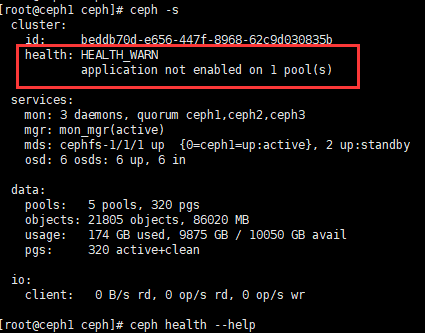

c、按照提示处理告警
# ceph osd pool application enable images rbd
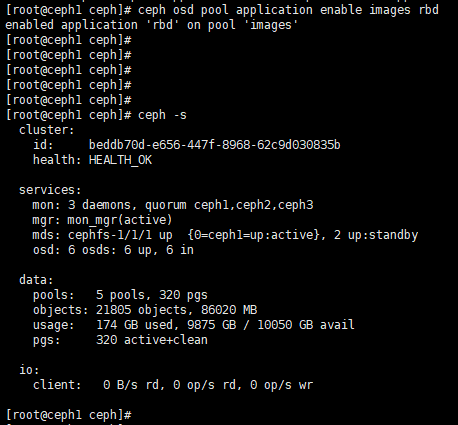
Openstack Glance server 到此处部署完毕。
openstack(Pike 版)集群部署(三)--- Glance 部署的更多相关文章
- openstack高可用集群16-ceph介绍和部署
Ceph Ceph是一个可靠.自动重均衡.自动恢复的分布式存储系统,根据场景划分可以将Ceph分为三大块,分别是对象存储.块设备和文件系统服务.块设备存储是Ceph的强项. Ceph的主要优点是分布式 ...
- openstack pike 集群高可用 安装 部署 目录汇总
# openstack pike 集群高可用 安装部署#安装环境 centos 7 史上最详细的openstack pike版 部署文档欢迎经验分享,欢迎笔记分享欢迎留言,或加QQ群663105353 ...
- openstack高可用集群21-生产环境高可用openstack集群部署记录
第一篇 集群概述 keepalived + haproxy +Rabbitmq集群+MariaDB Galera高可用集群 部署openstack时使用单个控制节点是非常危险的,这样就意味着单个节 ...
- CentOS7.2非HA分布式部署Openstack Pike版 (实验)
部署环境 一.组网拓扑 二.设备配置 笔记本:联想L440处理器:i3-4000M 2.40GHz内存:12G虚拟机软件:VMware® Workstation 12 Pro(12.5.2 build ...
- VLAN 模式下的 OpenStack 管理 vSphere 集群方案
本文不合适转载,只用于自我学习. 关于为什么要用OpenStack 管理 vSphere 集群,原因可以有很多,特别是一些传统企业,VMware 的使用还是很普遍的,用 OpenStack 纳管至少会 ...
- Kubernetes容器集群管理环境 - 完整部署(上篇)
Kubernetes(通常称为"K8S")是Google开源的容器集群管理系统.其设计目标是在主机集群之间提供一个能够自动化部署.可拓展.应用容器可运营的平台.Kubernetes ...
- Kubeadm 1.9 HA 高可用集群本地离线镜像部署【已验证】
k8s介绍 k8s 发展速度很快,目前很多大的公司容器集群都基于该项目,如京东,腾讯,滴滴,瓜子二手车,易宝支付,北森等等. kubernetes1.9版本发布2017年12月15日,每三个月一个迭代 ...
- [K8s 1.9实践]Kubeadm 1.9 HA 高可用 集群 本地离线镜像部署
k8s介绍 k8s 发展速度很快,目前很多大的公司容器集群都基于该项目,如京东,腾讯,滴滴,瓜子二手车,北森等等. kubernetes1.9版本发布2017年12月15日,每是那三个月一个迭代, W ...
- 实现CI/CDk8s高可用集群搭建总结以及部署API到k8s
实现CI/CD(Centos7.2)系列二:k8s高可用集群搭建总结以及部署API到k8s 前言:本系列博客又更新了,是博主研究很长时间,亲自动手实践过后的心得,k8s集群是购买了5台阿里云服务器部署 ...
- openstack高可用集群17-openstack集成Ceph准备
Openstack集成Ceph准备 Openstack环境中,数据存储可分为临时性存储与永久性存储. 临时性存储:主要由本地文件系统提供,并主要用于nova虚拟机的本地系统与临时数据盘,以及存储gla ...
随机推荐
- 运维工具Ansible安装部署
http://blog.51cto.com/liqingbiao/1875921 centos7安装部署ansible https://www.cnblogs.com/bky185392793/p/7 ...
- leetcode1006
func clumsy(N int) int { var ary []int ; n-- { ary = append(ary, n) } re := N % //4个数字一组 firstgroup ...
- MySQL 5.7 以上版本默认禁止 0000-00-00 的日期
今天做数据同步,发现一直有报错,集中在时间的默认值.数据源的mysql版本是5.5.30,有些时间字段默认值设置为0000-00-00 00:00:00.目标mysql版本为5.7.17,查资料发现, ...
- delphi Berlin Could not load SSL library.
delphi Berlin Could not load SSL library. TIdSSLIOHandlerSocketOpenSSL 解决办法:下载合适的版本文件libssl32.dll Id ...
- jetty 入门
jetty因其能作为内嵌的应用服务器,随应用一起存在,在小批量应用中很受欢迎. jetty作为应用服务器: jetty下载: 在官网下载jetty:http://www.eclipse.org/jet ...
- 保存对象报错with two open Sessions
purorderService.save(newpur);出现如下 org.springframework.orm.hibernate3.HibernateSystemException: illeg ...
- Array.Resize(ref arry, size);
数组原来的内容不变,后面添加新的空间. 内部操作应该是:重新分配了一块空间,然后将旧的内容拷过去
- IP地址的含义
不管是学习网络还是上网,IP地址都是出现频率非常高的词.Windows系统中设置IP地址的界面如图1所示,图中出现了IP地址.子网掩码.默认网关和DNS服务器这几个需要设置的地方,只有正确设置,网络才 ...
- git release功能
命令行: git tag -a v3. -m "这是4.0版本" git push origin v3. //git tag -a 标签名称 -m "说明" / ...
- java.lang.ClassNotFoundException: org.hibernate.engine.SessionFactoryImplementor
Hibernate4.x与spring3.x整合,有关事务的处理,用Junit4测试,出现org.springframework.beans.factory.BeanCreationException ...
